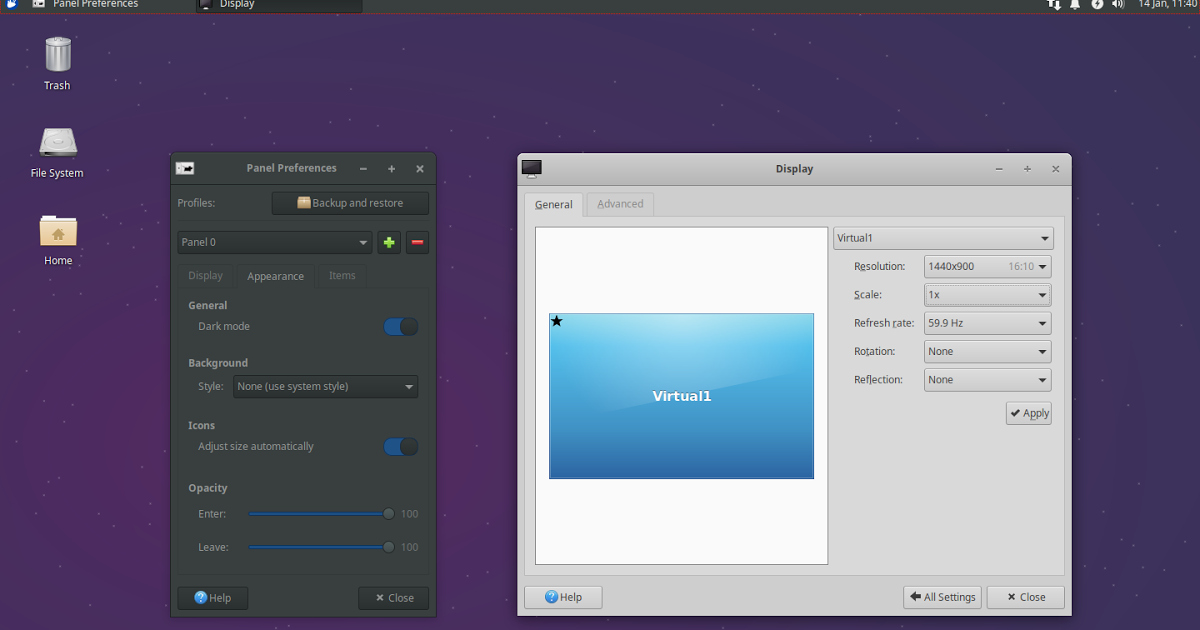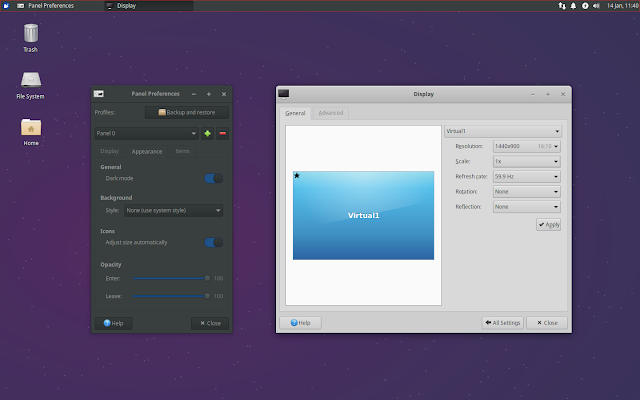
Xfce 4.16 è stato rilasciato a dicembre e include alcune importanti modifiche come una modalità oscura per il pannello Xfce, il supporto del ridimensionamento frazionario e altro ancora. Questo articolo spiega come installare Xfce 4.16 su Xubuntu 20.04 (Focal Fossa) o Xubuntu 20.10 (Groovy Gorilla). Anche l’annullamento delle modifiche è trattato nell’articolo.
Punti salienti della versione Xfce 4.16:
- GLX e miglioramenti alla composizione per il window manager
- Supporto per il ridimensionamento frazionario (disponibile nelle impostazioni di visualizzazione)
- Nuovo plug-in del pannello Status Tray che combina StatusNotifier e gli elementi legacy Systray
- Il pannello ora ha una modalità scura (disponibile nelle impostazioni dell’aspetto del pannello)
- Il gestore delle impostazioni ha migliorato le capacità di ricerca e filtro. Inoltre, tutte le finestre di dialogo delle impostazioni ora utilizzano decorazioni lato client
- Thunar ora supporta la sospensione delle operazioni di copia / spostamento
Per un elenco più completo delle modifiche in Xfce 4.16, vedere l’annuncio ufficiale del rilascio. C’è anche un video qui di Linux Scoop, che mostra alcuni di questi cambiamenti.
Potrebbe piacerti: Plugin Docklike: barra delle applicazioni solo icona del pannello Xfce con supporto per pinning e raggruppamento di finestre
Aggiornamento a Xfce 4.16 su Xubuntu 20.04 (Focal Fossa) o 20.10 (Groovy Gorilla)
Xubuntu QA Staging PPA ha l’ultimo Xfce 4.16 disponibile per Xubuntu 20.10 e 20.04, con Thunar e xfwm4 già aggiornati alla versione 4.16.1.
Tieni presente che i pacchetti in questo PPA sono principalmente orientati ai test, quindi usa questo PPA a tuo rischio e pericolo! L’ho scoperto da un retweet da Sean Davis, Xubuntu Technical Lead e Xfce Core Dev, quindi immagino che dovrebbe essere corretto usare (?). Ma in ogni caso, usalo solo se hai esperienza con i pacchetti PPA e leggi la sua descrizione (che viene mostrata nel terminale quando aggiungi il PPA e sulla sua pagina web) prima di procedere.
Vorrei anche aggiungere che l’utilizzo di questo PPA rimuoverà il plugin Xfce Notes. Se ne hai bisogno, tienilo in considerazione prima di procedere.
Ora aggiungiamo il PPA e aggiorniamo a Xfce 4.16 su Xubuntu 20.10 o 20.04:
sudo add-apt-repository ppa:xubuntu-dev/staging
sudo apt update #only needed for Linux Mint nowadays, although I didn't try this PPA on Mint
sudo apt full-upgradeUna volta che tutti i pacchetti sono stati aggiornati, riavvia il sistema.
Nel mio test su Xubuntu 20.04 (20.04.1), avevo 2 icone di rete sul pannello dopo l’aggiornamento a Xfce 4.16. Per risolvere questo problema, ho rimosso il plug-in Status Notifier dal pannello (right click on the panel -> Panel Preferences -> Items e rimuovi il plug-in Status Notifier da lì), quindi disconnettiti e accedi di nuovo.
Ciò accade perché il nuovo plug-in Status Tray (che viene aggiunto automaticamente al pannello Xfce quando si utilizza questo PPA) ora include la funzionalità del plug-in Status Notifier.
Relativo a Xfce: come installare la modalità Kali Undercover su qualsiasi distribuzione Xfce Linux
Come annullare le modifiche
Quindi vuoi annullare le modifiche apportate aggiungendo Xubuntu QA Staging PPA e aggiornando tutti i pacchetti da lì? Dovrai eliminare il PPA come spiegato di seguito.
Per eliminare il PPA (eseguire il downgrade di tutti i pacchetti installati da quel PPA alla versione disponibile per impostazione predefinita in Xubuntu), installare ppa-purge:
sudo apt install ppa-purgeOra elimina il PPA usando:
sudo ppa-purge ppa:xubuntu-dev/staging
- Per Linux Mint 20.x (non ho provato a utilizzare questo PPA su Linux Mint, ecco perché non l’ho incluso in questo articolo, ma ho pensato di aggiungere comunque le istruzioni di eliminazione, nel caso in cui lo avessi provato e volessi per annullare le modifiche):
sudo ppa-purge -d focal ppa:xubuntu-dev/stagingUna volta eseguito il downgrade di tutti i pacchetti del PPA, riavviare il sistema. Dovrai anche aggiungere nuovamente il plugin Status Notifier al pannello Xfce, nel caso in cui lo avessi rimosso come ho spiegato sopra.
Potrebbe piacerti: Come installare Deepin Desktop Environment su Ubuntu 20.10 o 20.04 / Linux Mint 20.x